Skype网页版加好友攻略:轻松拓展你的社交圈
Hey,亲爱的Skype用户们,你是否在网页版Skype上遇到了心仪的好友,却不知道如何将他们拉入你的社交圈呢?别担心,今天就来为你揭秘Skype网页版加好友的神秘面纱,让你轻松拓展你的社交圈!
第一步:找到“添加联系人”按钮
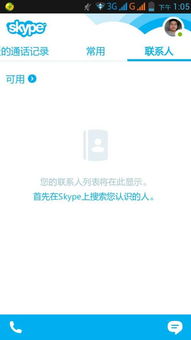
首先,打开你的网页浏览器,输入Skype网页版的网址,登录你的账户。登录成功后,你会看到Skype网页版的界面。别急着聊天,我们先来找到“添加联系人”的按钮。它通常位于网页版Skype界面左侧的窗格顶部,图标就像一个轮廓分明的人像轮廓,旁边还有一个加号符号。
第二步:搜索你想添加的好友
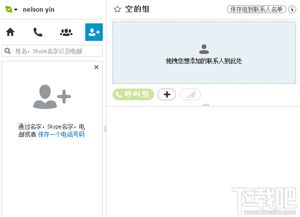
点击“添加联系人”按钮后,你将进入一个全新的界面。在这里,你可以通过多种方式搜索你想添加的好友。你可以使用他们的姓名、Skype用户名或者电子邮件地址进行搜索。记得,你所搜索的人必须是已经注册了Skype的用户哦!
第三步:浏览搜索结果,找到心仪的好友
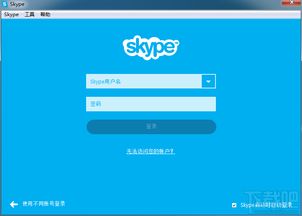
在搜索结果中,你可能会看到多个匹配的联系人。这时候,你需要仔细浏览,找到你想要添加的那位好友。如果你通过真实姓名进行搜索,可能会出现多个结果,这时候你可以向他们了解他们的Skype用户名或注册时使用的电子邮件地址,以便确定正确的人选。
第四步:点击“添加到联系人”按钮
当你找到心仪的好友后,点击他们的名字,然后你会看到一个“添加到联系人”的按钮。点击这个按钮,一个带有联系人相关信息的窗口将打开。在这里,你可以根据需要对这些信息进行设置,比如添加备注、修改昵称等。
第五步:等待好友接受你的请求
在你点击“添加到联系人”按钮后,你的好友会收到一个添加请求。他们需要决定是否接受你的请求。如果他们接受了,你会在你的联系人列表中看到他们的状态图标发生变化,从原来的问号变成了他们的头像。
第六步:批量导入联系人
如果你需要从其他程序中导入所有的联系人,Skype网页版也提供了这个功能。你可以从Facebook、Outlook以及不同的国际化邮件服务中导入联系人。这样,你就可以一次性将多个好友添加到你的Skype联系人列表中。
第七步:保持登录状态,下次更方便
如果你经常使用Skype网页版,可以保持登录状态。这样,下次你就不需要重新登录,直接进入Skype网页版,就可以继续你的聊天和社交活动了。
第八步:使用Skype网页版的其他功能
除了添加好友,Skype网页版还提供了许多其他功能,比如视频通话、文字聊天、文件传输等。你可以通过这些功能,与你的好友进行更加丰富的交流。
第九步:分享你的Skype链接,邀请好友加入
如果你想要邀请没有Skype账号的人加入你的聊天,可以通过分享一个独特的链接来实现。这个链接可以在Skype网页版中生成,然后通过电子邮件、社交媒体或其他消息应用程序发送给对方。对方打开这个链接后,就可以直接加入到你的对话中,无需注册Skype账号。
第十步:享受Skype网页版的便捷
Skype网页版无需下载和安装,只需通过浏览器即可使用。它的界面简洁,操作便捷,让你随时随地都能与好友保持联系。
:Skype网页版加好友,轻松拓展你的社交圈
通过以上步骤,你就可以在Skype网页版上轻松添加好友,拓展你的社交圈了。快来试试吧,相信你会爱上这个便捷的通讯工具!
